Haasteen perustaminen
Tässä artikkelissa käymme läpi haasteen perustamisen Orchideaan. Haastetta käytetään kun yhteisön luovuus halutaan kohdistaa valitun ongelman, tavoitteen tai teeman ratkaisemiseksi.
👉 Lisätietoa onnistuneen haasteen suunnittelusta ja järjestämisestä blogipostauksesta: Innovaatiokilpailu: Ohjeet järjestämiseen
- Luodaksesi haasteen klikkaa Orchidean vasemmasta navigaatiosta
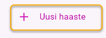 -painiketta.
-painiketta. - Valitse haasteesi sopiva mallipohja
-
Yhteiskehitys: Osallistujat luovat ideoita ja kaikilla on mahdollisuus kehittää niitä. Sitten osallistujat ja/tai asiantuntijat arvioivat ideat. Lopuksi päättäjät valitsevat arvioiden pohjalta parhaat jatkoon. Jos et ole varma, mitä mallia käyttää, valitse tämä.
-
Selviytyjät: Haaste Selviytyjät tv-sarjan hengessä. Vain osa ideoista selviytyy jokaisesta vaiheesta jatkoon. Lopuksi päättäjät valitsevat jäljelle jääneistä parhaat.
-
Kaksoisarviointi: Malli haasteille, joissa on paljon ideoita. Priorisoi kaikki ideat nopealla kyllä-ehkä-ei -metodilla. Siirrä potentiaalisimmat tarkempaan numeeriseen arviointiin. Valitse parhaat arviointien pohjalta.
- Kolmoisarvionti: Tämä on malli haasteita varten, joissa on satoja, jopa tuhansia ideoita. Prosessi on samanrtyyppinen kuin kaksoisarviointi. Numeerisia arviointikierroksia on kuitenkin kaksi.
-
- Kirjoita Pääkysymys ja haasteen nimi seuraavaan ikkunaan.
- Voit lukea lisää pääkysymyksen määrittelystä blogikirjoituksestasi: Why innovation challenge design is important and how to do it?
- Suosittelemme 2 - 3 sanan pituisia haasteen nimiä. Haasteen nimi toimii linkkinä haasteeseen Orchidean vasemmalla olevassa päänavigoinnissa.

- Valitse onko haaste Avoin vai Yksityinen. Suosittelemme haasteen luomista yksityisenä, jos haluat valmistella sitä rauhassa ennen sen julkaisua. Voit muuttaa yksityisen haasteen helposti avoimeksi, kun se on valmis julkaistavaksi.
- Jos luot julkisen haasteen, se näkyy välittömästi kaikille työtilan jäsenille. Jos haluat työstää sisältöäsi rauhassa, luo yksityinen haaste. Voit muuttaa haasteen julkiseksi milloin tahansa haasteen asetuksissa.
- Kun olet valmis, klikkaa Seuraava.
- Valitse haasteen Aloituspäivä. Aloituspäivänä osallistujat voivat aloittaa ideoiden kirjaamisen haasteeseen.

- Klikkaa Lähetä luodaksesi haasteen.
- Käy läpi seuraavaksi haasteen tärkeimmät asetukset. Klikkaa Hallinta haasteen ylänavigaation oikeassa päässä.

- Klikkaa ensimmäistä Valmistelu vaihetta haasteen prosessipalkissa.

- Käy läpi haasteen Nimi ja Pääkysymys ja muokkaa niitä tarvittaessa
- Lataa banneri haasteeseen
- Muokkaa Haasteen infoa, jos haluat tarjota lisätietoa tai liitetiedostoja haasteeseen liittyen.
- Klikkaa Vaiheet ja aikataulu välilehteä haasteen asetusten vasemmalla puolella tarkastalleeksi haasteen vaiheiden kuvauksia ja aikatauluja.

- Klikkaa Muokkaa ohjetietoja muokataksesi vaiheen Nimeä ja ohjeita
- Klikkaa Muokkaa päivämääriä muokataksesi vaiheen aikataulua
- Aseta haluamasi vaiheen pituus pituus napsauttamalla ensin alkupäivää ja sitten loppupäivää.
- On suositeltavaa käyttää Säädä muiden vaiheiden päivämääriä automaattisesti -toimintoa. Sen avulla Orchidea säätää automaattisesti myös seuraavien vaiheiden päivämäärät. Muuten vaiheet voivat mennä päällekkäin tai vaiheiden välille voi jäädä aukko.
- Tallenna vaiheiden pituuden muutokset klikkaamalla Lähetä.

- Siirry alaspäin sivulla muokataksesi myöhempien vaiheiden teksteja ja päivämääriä.
- Klikkaa Lomakkeet välilehteä haasteen asetusten vasemmalla puolella tarkistaaksesi haasteen kirjaus- ja arviontilomakkeet.

- Klikkaa Näytä lomake tarkastellaksesi oletusarvoista idean/ehdotuksen kirjaus- ja arviointilomakkeita
- Klikkaa Muokkaa lomaketta, jos haluat muokata idean/ehdotuksen kirjaus- ja arviointilomakkeita
- Klikkaa Näkyvyys välilehteä haasteen asetusten vasemmalla puolella julkaistaksesi haasteen tai lisäteksäsi siihen jäseniä

- Jos loit haasteen alun perin yksityiseksi, mutta haluat julkaista sen nyt, vaihda tila Yksityisestä Avoimeksi.
- Napsauta Jäsenet -linkkiä, jos haluat jatkaa haasteen valmistelua, mutta kutsua samalla muita käyttäjiä auttamaan sinua valmistelussa.
- Jos haluat kutsua käyttäjiä haasteeseen näppärien linkkien avulla, voit napsauttaa haasteen Hallinta -ikonin vasemmalla puolella olevaa Lisää käyttäjiä -kuvaketta.
- Voit myös jättää nämä asetukset ennalleen ja palata tänne, kun olet valmis ottamaan lisää ihmisiä mukaan haasteeseen.